Google TV-ს Wi-Fi-თან დაკავშირების ტოპ 9 გზა
Miscellanea / / October 01, 2023
ტელევიზორების მწარმოებლების უმეტესობა, როგორიცაა TCL, HiSense, Sony, Sansui და სხვა, იყენებენ Google TV ინტერფეისს თავიანთ სმარტ ტელევიზორების ხაზში. Google TV აგებულია Android TV-ზე სისტემა, რომელიც განაახლებს იერს თქვენი ტელევიზორის მთავარ ეკრანს. თუმცა, იმედგაცრუებული ხართ, როდესაც თქვენი Google TV ვერ დაუკავშირდება Wi-Fi-ს. აქ არის საუკეთესო გზები, რათა გამოასწოროთ Google TV, რომელიც არ უკავშირდება Wi-Fi-ს.
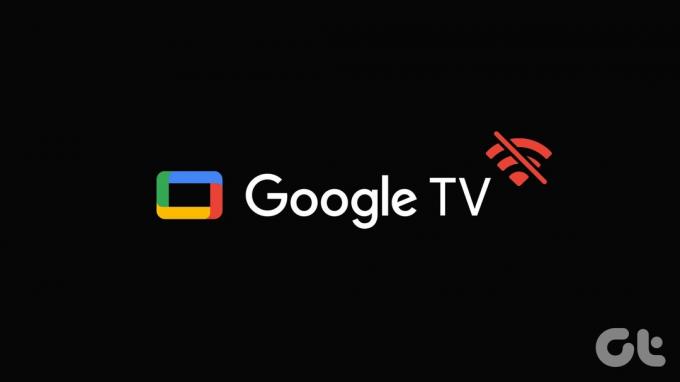
შაბათ-კვირას თქვენი საყვარელი Netflix-ის შოუს ყურების გეგმები მზად იქნება, როდესაც თქვენი Google TV არ უკავშირდება Wi-Fi-ს. აქტიური Wi-Fi ქსელის გარეშე, თქვენ დაუბრუნდით სატელიტური არხების გამოყენებას თქვენს ტელეფონზე ჭკვიანი ტელევიზორი. წაიკითხეთ, რომ მოაგვაროთ პრობლემა და განბლოკოთ ასობით ნაკადი აპი თქვენს Google TV-ზე.
1. შეამოწმეთ როუტერი
თქვენ ჯერ უნდა შეამოწმოთ როუტერი თქვენს სახლში ან ოფისში. თუ თქვენი როუტერი მუშაობს, არცერთი დაკავშირებული მოწყობილობა არ იმუშავებს Wi-Fi ქსელთან. შეგიძლიათ გამორთოთ როუტერი და ჩართოთ იგი გარკვეული პერიოდის შემდეგ.
თქვენ ასევე შეგიძლიათ განაახლოთ როუტერის პროგრამული უზრუნველყოფა უახლეს ვერსიამდე და სცადოთ ხელახლა.
2. გადატვირთეთ ტელევიზორი
ზოგჯერ მოწყობილობის მარტივი გადატვირთვამ შეიძლება მოაგვაროს Wi-Fi-ს პრობლემები თქვენს Google TV-ზე. შეგიძლიათ გამორთოთ თქვენი Google TV დენის წყაროდან და ხელახლა ჩართოთ მოწყობილობის გადატვირთვისთვის.
თქვენ შეგიძლიათ გადატვირთოთ Google TV სისტემის პარამეტრებიდანაც.
Ნაბიჯი 1: გახსენით პარამეტრები Google TV-ის მთავარი გვერდიდან.

ნაბიჯი 2: აირჩიეთ სისტემა და დააჭირეთ გადატვირთვას გვერდითი ზოლიდან.
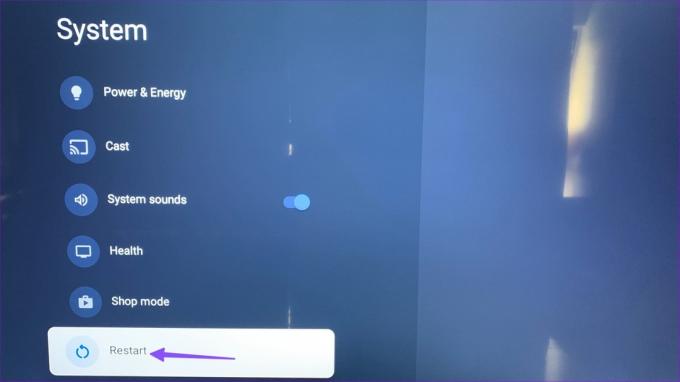
3. შეამოწმეთ თქვენი ინტერნეტ გეგმა
თუ თქვენი Wi-Fi გეგმა გადააჭარბა მონაცემთა ლიმიტს, Google TV არ იმუშავებს მასზე. შეგიძლიათ შეამოწმოთ თქვენი ISP გეგმა, შეიძინოთ მონაცემთა პაკეტი, საჭიროების შემთხვევაში და სცადოთ თქვენი Google TV-სთან დაკავშირება.
4. დაადასტურეთ გათიშვა ადგილობრივ ინტერნეტ პროვაიდერში
როდესაც თქვენი ადგილობრივი ინტერნეტ სერვისის პროვაიდერი სერვერის მხრიდან გათიშვას ემუქრება, ეს გავლენას ახდენს მის ყველა რეგიონალურ მომხმარებელს. ასეთი პრობლემების გამო არცერთ მომხმარებელს არ შეუძლია ინტერნეტში წვდომა. თქვენ უნდა დაელოდოთ ISP-ს, რომ მოაგვაროს პრობლემები მათი ბოლოდან.
Შენ შეგიძლია ესტუმრო Downdetector და მოძებნეთ ადგილობრივი ISP. თქვენ ასევე შეგიძლიათ მოძებნოთ ნაკადის სერვისი და დარწმუნდეთ, რომ მას არ ემუქრება დრო.
5. დაივიწყეთ და ხელახლა დააკავშირეთ Wi-Fi
შეგიძლიათ დაივიწყოთ მიმდინარე Wi-Fi ქსელი თქვენს Google TV-ზე და ხელახლა სცადოთ მისი დაყენება. აი, რა უნდა გააკეთოთ.
Ნაბიჯი 1: გადადით Google TV Home-ზე და გადაიტანეთ მარჯვნივ პარამეტრებზე.
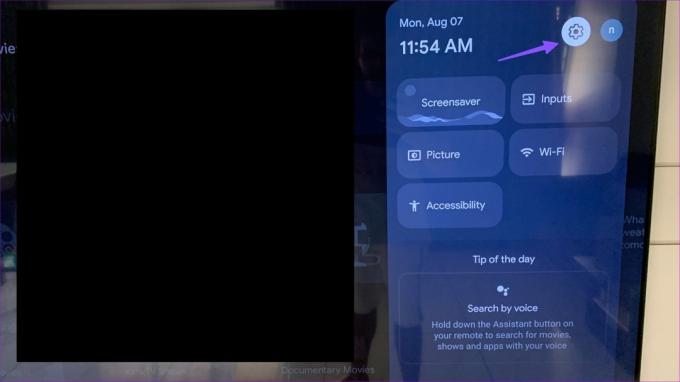
ნაბიჯი 2: აირჩიეთ ქსელი და ინტერნეტი. აირჩიეთ თქვენი Wi-Fi ქსელი.
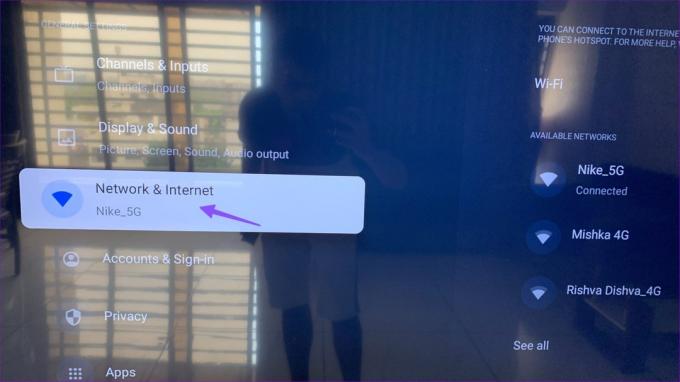
ნაბიჯი 3: გადადით ქვემოთ Forget Network-ზე და დაადასტურეთ თქვენი გადაწყვეტილება.

ნაბიჯი 4: დაბრუნდით და გამორთეთ Wi-Fi. ხელახლა ჩართეთ. იპოვეთ თქვენი სახლის ან ოფისის Wi-Fi ქსელი და დაუკავშირდით მას.
6. სცადეთ Ethernet კავშირი
თანამედროვე ჭკვიანი ტელევიზორების უმეტესობას აქვს ჩაშენებული Ethernet პორტი. თუ Wi-Fi-ის პრობლემები შენარჩუნებულია თქვენს Google TV-ზე, დროა გააუქმოთ ის Ethernet კავშირის სასარგებლოდ. თქვენ გჭირდებათ პროფესიონალის დახმარება Ethernet ქსელის დასაყენებლად. ის გთავაზობთ ძლიერ, ხარვეზების გარეშე სტრიმინგის გამოცდილებას თქვენს Google TV-ზე.
7. განაახლეთ Google TV პროგრამული უზრუნველყოფა
Google ხშირად ანახლებს ტელევიზორის სისტემას ახალი ფუნქციების დასამატებლად და შეცდომების გამოსასწორებლად. როგორც კი შექმნით Ethernet ქსელს, განაახლეთ თქვენი Google TV პროგრამული უზრუნველყოფა ქვემოთ მოცემული ნაბიჯების გამოყენებით.
Ნაბიჯი 1: გადადით Google TV-ის პარამეტრებზე (შეამოწმეთ ზემოთ მოცემული ნაბიჯები).
ნაბიჯი 2: გადაახვიეთ სისტემაზე.
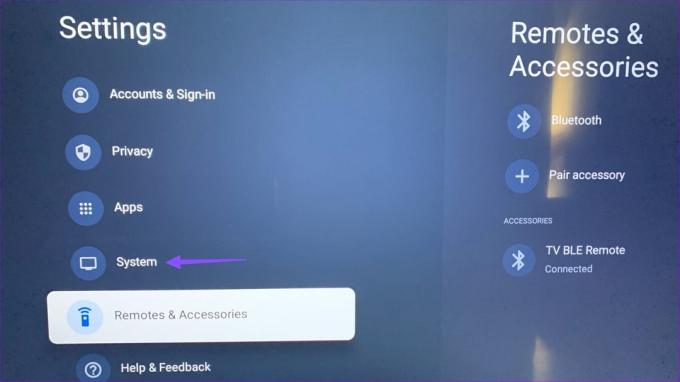
ნაბიჯი 3: აირჩიეთ შესახებ.
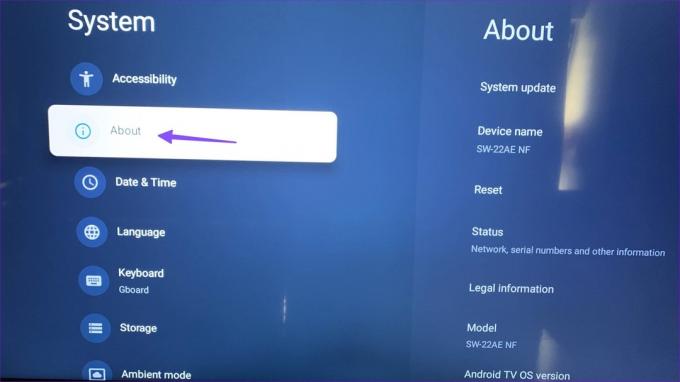
ნაბიჯი 4: აირჩიეთ სისტემის განახლება Ethernet ქსელის უახლესი ვერსიის ჩამოსატვირთად.
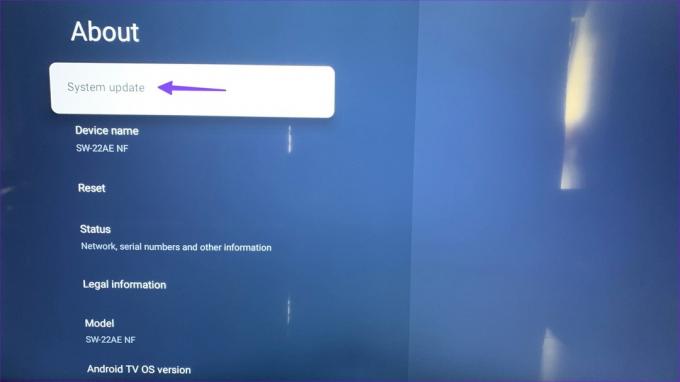
8. გადატვირთეთ Google TV
როდესაც არცერთი ხრიკი არ მუშაობს, დროა გადატვირთოთ Google TV და დავიწყოთ ნულიდან. ის შლის ყველა აპლიკაციას, ანგარიშის ინფორმაციას და ქეში ფაილებს.
Ნაბიჯი 1: გახსენით Google TV-ის პარამეტრები და გადადით სისტემის შესახებ მენიუში (შეამოწმეთ ზემოთ მოცემული ნაბიჯები).
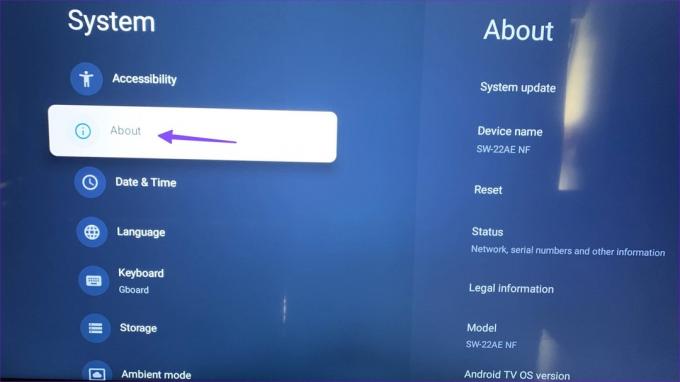
ნაბიჯი 2: აირჩიეთ გადატვირთვა და დააჭირეთ Factory Reset.

მიჰყევით ეკრანზე მითითებებს პროცესის დასასრულებლად.
9. გამოიყენეთ მესამე მხარის სტრიმინგის მოწყობილობა
თუ Google TV-ზე პროგრამული უზრუნველყოფის პრობლემაა, გირჩევთ მიიღოთ Fire TV Stick, Roku ან Apple TV სმარტ ტელევიზორთან დასაკავშირებლად. თითოეული სტრიმინგის მოწყობილობა შეიცავს ყველა პოპულარულ აპს და სერვისს, რომ უყუროთ თქვენს საყვარელ გასართობ და სპორტულ კონტენტს სახლში.
განბლოკეთ სრული პოტენციალი Google TV-ზე
ყოველთვის შეგიძლიათ გადართოთ ლეპტოპზე ან პლანშეტზე თქვენი საყვარელი სატელევიზიო შოუს ან ფილმის საყურებლად. მაგრამ არაფერი სჯობს ტელევიზორში იგივე განსაცვიფრებელ გამოცდილებას. რომელი ხრიკი გამოგივიდა? გააზიარეთ თქვენი დასკვნები ქვემოთ მოცემულ კომენტარებში.
ბოლოს განახლდა 2023 წლის 07 აგვისტოს
ზემოთ მოყვანილი სტატია შეიძლება შეიცავდეს შვილობილი ბმულებს, რომლებიც დაგეხმარებათ Guiding Tech-ის მხარდაჭერაში. თუმცა, ეს არ იმოქმედებს ჩვენს სარედაქციო მთლიანობაზე. შინაარსი რჩება მიუკერძოებელი და ავთენტური.

Დაწერილია
პართი ადრე მუშაობდა EOTO.tech-ზე, რომელიც აშუქებდა ტექნიკურ სიახლეებს. ის ამჟამად მუშაობს Guiding Tech-ში, წერს აპლიკაციების შედარების, გაკვეთილების, პროგრამული რჩევებისა და ხრიკების შესახებ და ღრმად ჩაყვინთვის iOS, Android, macOS და Windows პლატფორმებზე.



